
Owen Little
0
2792
392
Toutes les applications de messagerie principales sur iOS 7 Applications de messagerie utilisables sur votre téléphone ou votre ordinateur 7 Applications de messagerie utilisables sur votre téléphone ou votre ordinateur Vous souhaitez envoyer des messages à partir de votre téléphone et de votre ordinateur? Saisissez l'une de ces options pour poursuivre la conversation où que vous alliez! a un bouton dédié emoji. Des applications de clavier tierces comme Gboard, vous pouvez maintenant dessiner votre propre Emoji dans Gboard, vous pouvez maintenant dessiner votre propre Emoji dans Gboard Gboard pour Android est désormais capable de reconnaître vos emoji dessinés à la main. Ceci n'est qu'une des nombreuses améliorations apportées par Google à son application de clavier pour les utilisateurs d'Android. même avoir des suggestions emoji intégrées (et modded Gboard peut même envoyer des emojis iPhone sur Android. Comment afficher et envoyer les nouveaux Emojis iOS 9.1 sur Android. Comment afficher et envoyer les nouveaux Emojis iOS 9.1 sur Android. Fatigué de voir de petites boîtes lorsque votre iPhone En utilisant des amis qui vous envoient des émojis? Eh bien, pas plus. Maintenant, vous pouvez aussi avoir tous les emojis sur votre appareil Android!). Lorsque vous êtes habitué à ces fonctionnalités emoji sur votre iPhone, poursuivre la conversation sur un Mac est parfois difficile..
Comment faire vous tapez un emoji lorsque vous citez retweet sur Twitter ou que vous êtes trop occupé pour taper une réponse dans votre discussion en groupe? Si vous avez un MacBook Pro avec Touch Bar, le sélecteur emoji de l'application Messages apparaîtra automatiquement. Mais qu'en est-il du reste d'entre nous?
Vous pouvez associer le jeu emoji d'iOS sur votre Mac de plusieurs façons, voire même la surpasser à l'aide de raccourcis texte..
1. Recherche sur Emojipedia
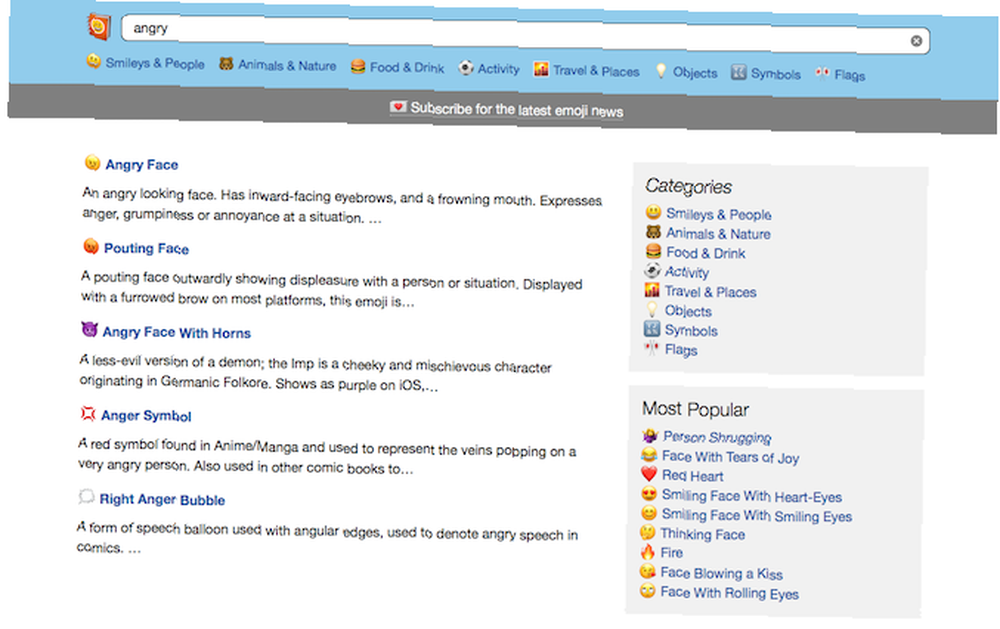
Emojipedia, qui n'a pas grandi avec les émojis, sauve des vies. Comme son nom l'indique, c'est l'encyclopédie des emoji. Il répertorie tous les emoji connus de l’humanité, avec un raccourci pratique pour en copier un..
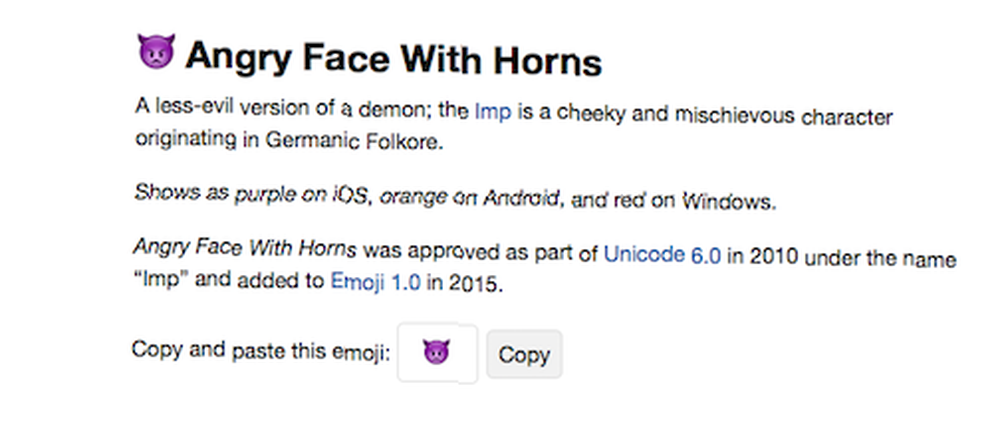
Ce que j'aime le plus sur le site Web, ce sont les fonctionnalités de recherche et de catégorisation. Il est très facile de trouver les emoji que je recherche (que je ne connais pas) en utilisant la recherche descriptive. Parfois, quand j'écris quelque chose ou que je suis au milieu d'une conversation, une recherche sur Emojipedia me permet d'obtenir des résultats meilleurs et plus rapides..
2. Utilisez le sélecteur Emoji intégré
Si vous êtes un utilisateur Mac de longue date, vous connaissez peut-être le sélecteur emoji intégré. Lorsque votre curseur est actif dans un champ de texte, utilisez le raccourci clavier Cmd + Ctrl + Espace faire apparaître le sélecteur d'emoji.
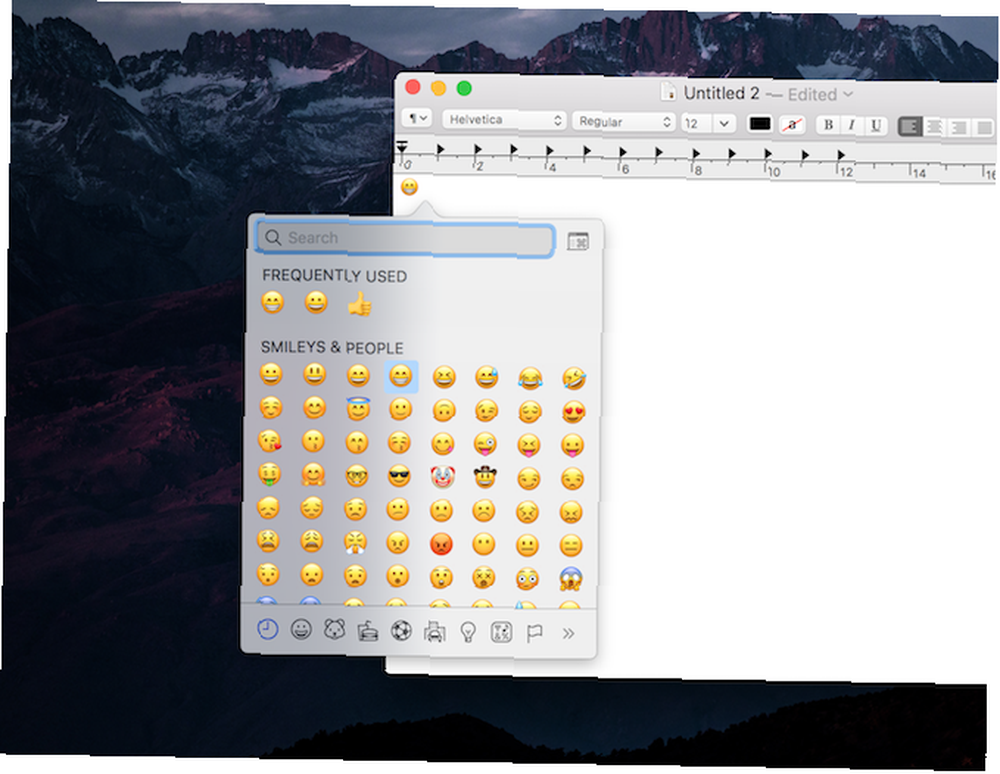
Il apparaîtra sous forme de popup (similaire à la fonction Dictionnaire. Développez l’application Dictionnaire de votre Mac en ajoutant des langues supplémentaires. Développez l’Application Dictionnaire de votre Mac en ajoutant des langues supplémentaires. Que vous soyez bilingue ou que vous appreniez une nouvelle langue, vous pouvez ajouter des dictionnaires supplémentaires à votre Mac. facile.) et vous pourrez naviguer et sélectionner les émojis que vous souhaitez entrer. Comme vous vous en doutez, elles sont classées par catégories et vous trouverez votre section fréquemment utilisée en haut. Vous pouvez développer cette section pour voir plus de catégories et différents symboles.
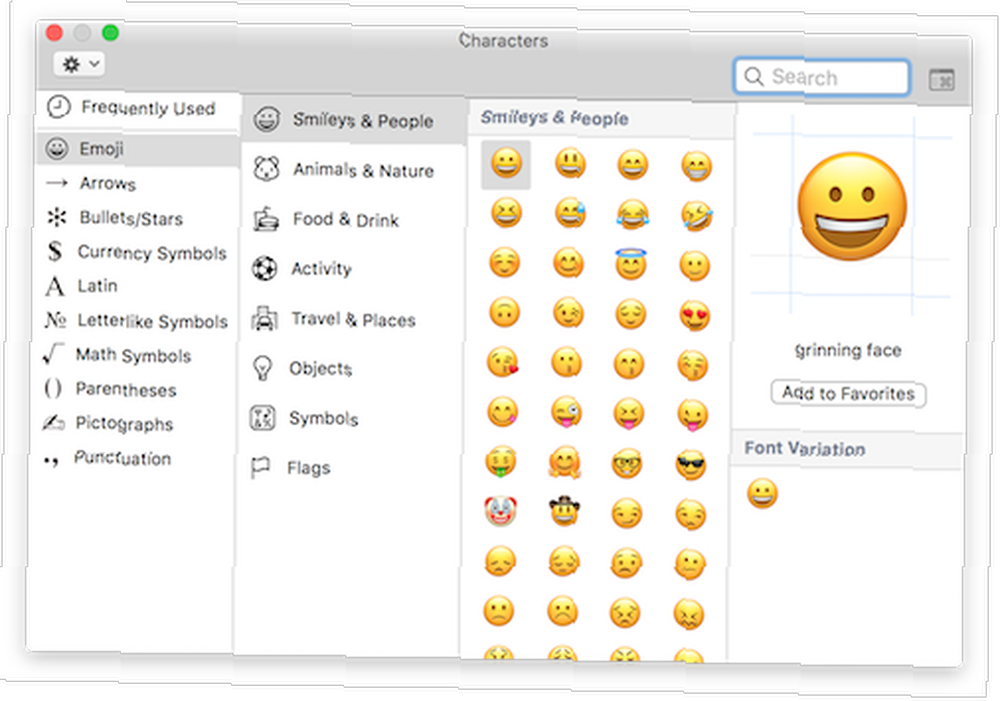
Astuce Emoji Pro: Si vous ne voulez pas (ou ne vous souvenez plus) du raccourci clavier, activez le bouton de la barre de menus du visualiseur emoji. Aller à Préférences de système -> Clavier et permettre Afficher le clavier et les émoticônes dans la barre de menus. Cliquez sur l'icône nouvellement ajoutée, sélectionnez Afficher les Emoji et les symboles et vous allez regarder le sélecteur d'emoji familier.
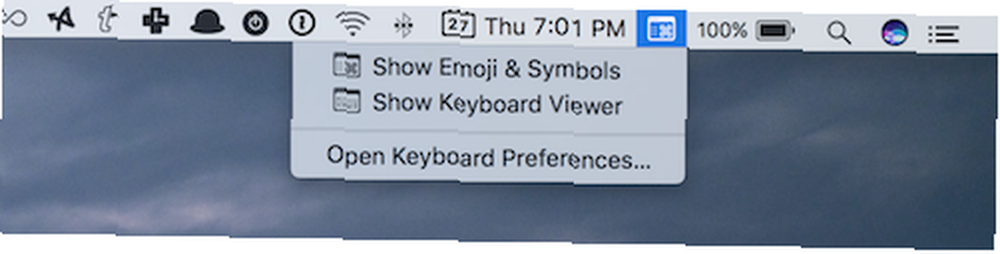
3. Utiliser Rocket pour la dactylographie rapide Emoji
Rocket permet à votre Mac de saisir des émoticônes de style Slack. Si vous ne faites pas partie d'un groupe Slack, l'application dispose d'un moyen plutôt intelligent de taper des émojis. Au lieu de choisir un seul emoji dans une liste de centaines, vous tapez deux points, puis le raccourci pour l’emoji correspondant (qui est généralement descriptif de l’emoji lui-même)..
Par exemple, “:pouces vers le haut” vous donne un comme emoji. Maintenant, une fois que vous avez installé Rocket sur votre Mac, vous pouvez obtenir le même traitement dans n'importe quelle application de messagerie..
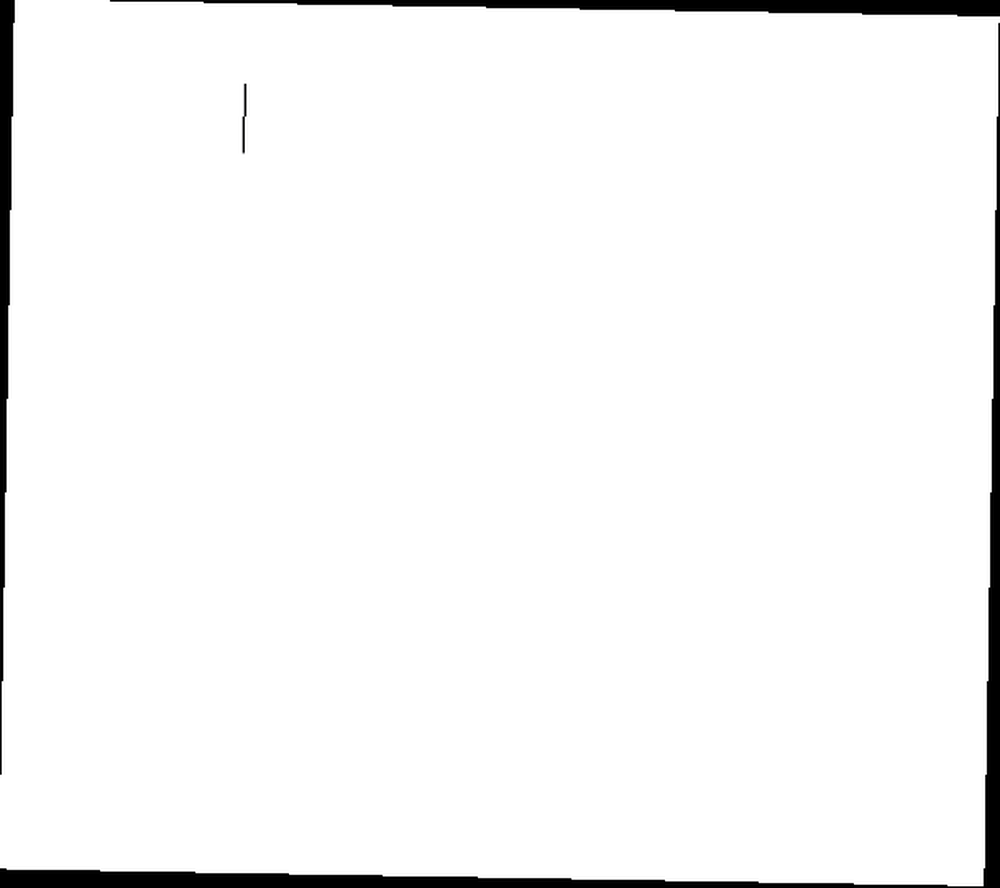
La version gratuite de l'application est assez limitée. Mais si vous payez les frais de 4,99 $, vous débloquerez une recherche complète sur emoji, un pack GIF et, plus important encore, la possibilité d'ajouter des raccourcis personnalisés pour les emojis et les GIF afin que vous n'ayez pas à vous conformer à la nomenclature de Rocket..
4. Utiliser les raccourcis d’expansion de texte
Si vous ne souhaitez pas installer une application tierce telle que Rocket, nous pouvons utiliser la fonctionnalité de remplacement de texte intégrée pour obtenir le même effet. La fonction de remplacement de texte vous permet de développer des raccourcis vers de longues phrases de texte. Qu'est-ce que l'extension de texte et comment peut-elle vous aider à gagner du temps? Qu'est-ce que l'expansion du texte et comment peut-il vous aider à gagner du temps? Si vous pouviez économiser vous-même une petite fraction du temps que vous passez à taper, vous pourriez gagner des heures de votre temps chaque semaine. C'est exactement ce que l'expansion de texte est pour. , ce qui peut être un énorme gain de temps. Nous pouvons utiliser la même fonctionnalité pour les emojis.
Ouvrir Préférences de système -> Clavier -> Texte et cliquez sur le + bouton. dans le Remplacer section, tapez le raccourci texte. dans le Avec section, coller dans l’emoji (d’Emojipedia, par exemple). La prochaine fois que vous tapez ce raccourci, il sera remplacé par emoji. Faites ceci pour le couple d’emojis que vous utilisez fréquemment.
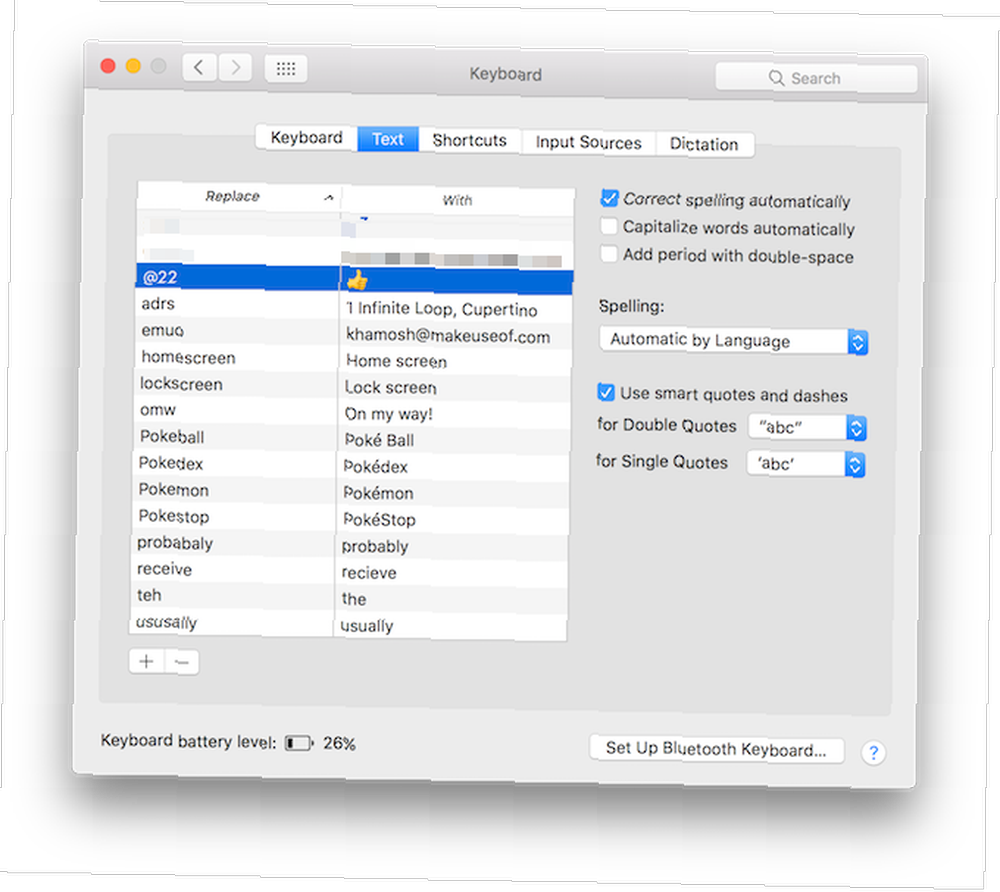
Nous pouvons accélérer ce processus en ajoutant une base de données préconfigurée d'émoticônes à la fonctionnalité Remplacement de texte. Téléchargez le fichier Macmoji plist, remplacez l'extension par .plist et faites-le glisser vers le Texte onglet dans Clavier section dans Préférences de système. Vous avez maintenant des centaines d'emojis ajoutés ici. Et vous êtes libre de changer le raccourci.
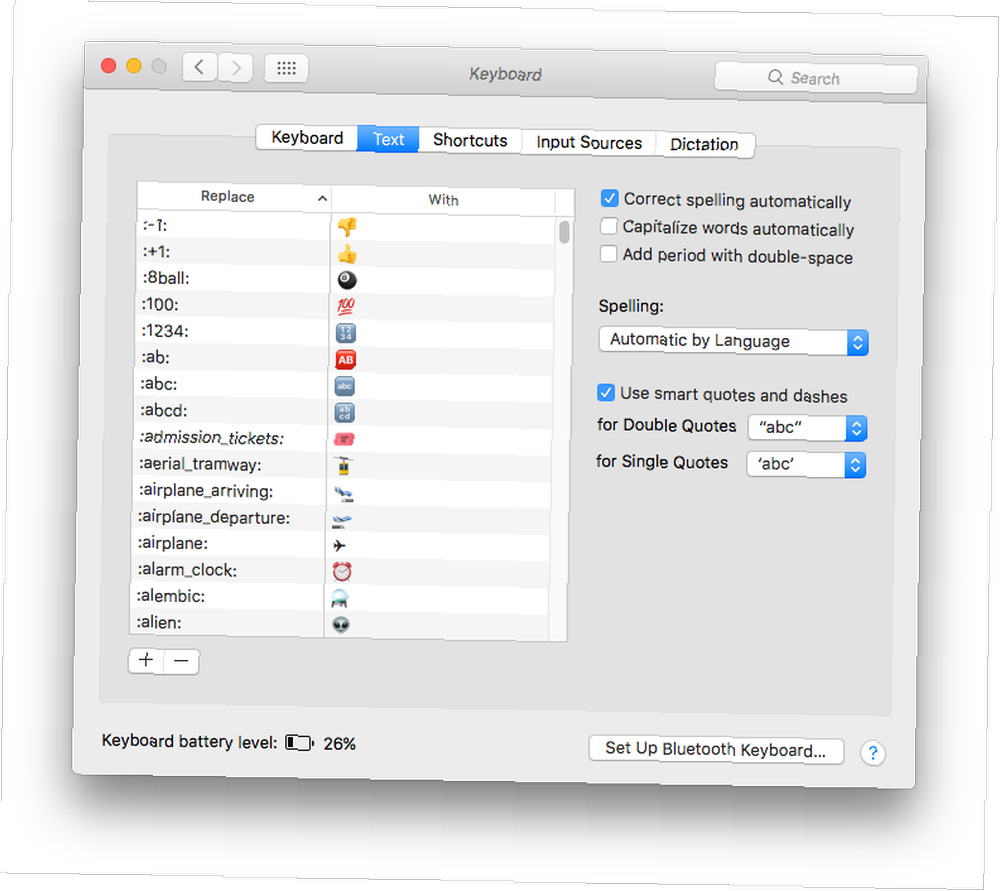
Si vous êtes un utilisateur de TextExpander, vous pouvez faire de même en vous abonnant au groupe public Emoji Cheat Sheet (ou en ajoutant des émojis individuels sous forme d'extraits). Vous verrez une nouvelle section apparaître dans la barre latérale. Vous pouvez aussi parcourir et changer les abréviations pour emojis.
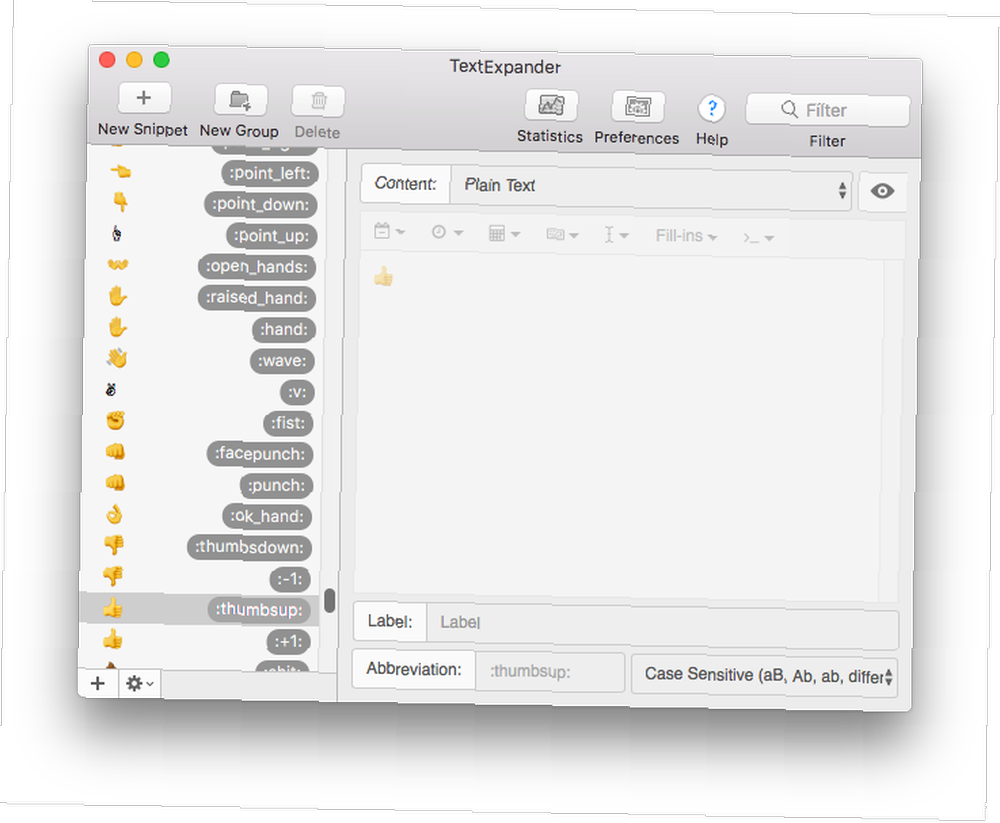
5. Créer des Emojis personnalisés pour Slack
Maintenant que votre Mac entier est au même niveau que Slack en ce qui concerne les émojis, il est temps d'intensifier votre jeu Slack emoji. Ajoutons des émojis personnalisés à Slack. Il existe déjà un référentiel où vous pouvez trouver de nouveaux et intéressants emojis animés dans des formats compatibles Slack. Allez sur Slackmojis, recherchez les émojis que vous souhaitez ajouter et téléchargez-les sur votre Mac.
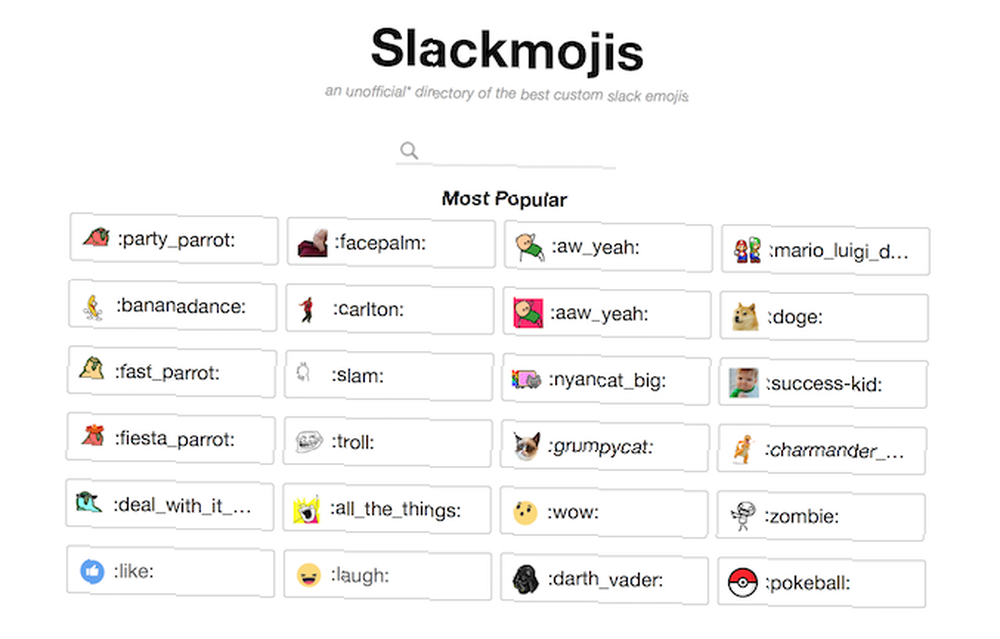
Ensuite, ouvrez Mou, sélectionnez votre équipe et en haut à gauche, cliquez sur Personnaliser Slack. À partir de cette page et sélectionnez le Emoji languette.
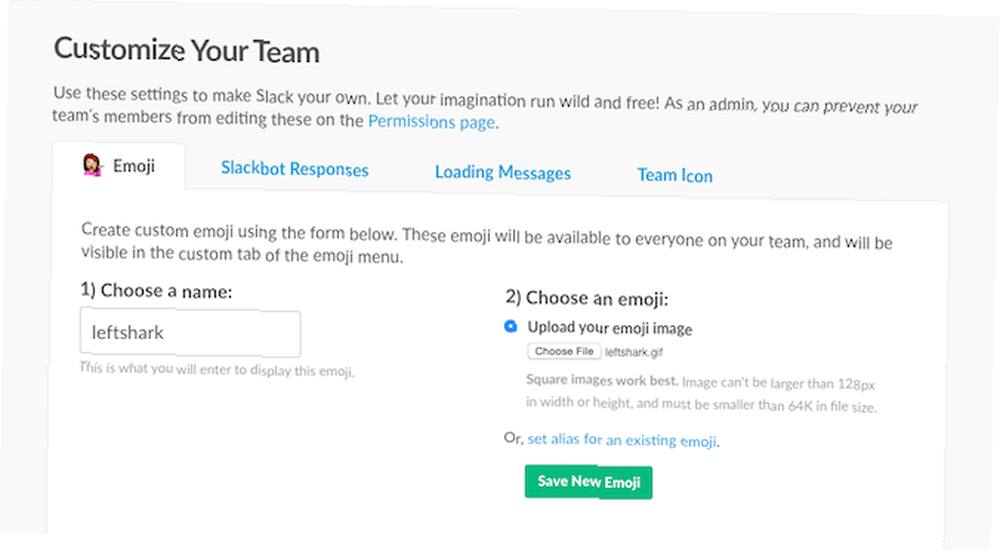
Ici, cliquez sur Choisir le fichier pour télécharger votre image et lui donner un nom (qui sera son raccourci). Enregistrez les emoji et vous êtes tous ensemble. Si vous avez installé Chrome Safari contre Chrome pour Mac: 9 raisons pour lesquelles vous ne devriez pas utiliser Chrome Safari contre Chrome pour Mac: 9 raisons pour lesquelles vous ne devriez pas utiliser Chrome entre Safari et Chrome sur Mac, Safari est le grand gagnant. Voici pourquoi vous devriez éviter d'utiliser Google Chrome sur Mac. , vous pouvez utiliser l’extension Slack Emoji Tools pour télécharger des emojis en bloc (vérifiez simplement les noms avant de les télécharger, car ce sont les raccourcis).
Et maintenant, les GIF!
Qu'il s'agisse d'un sous-tweet sur Twitter ou d'une discussion de groupe enflammée avec vos amis, émojis et GIF vont de pair. Maintenant que vous avez compris la partie emoji, passons aux GIF. Tu veux en faire un? Utilisez l'application Capture de GIPHY ou GIF Brewery 3.
Quand il s’agit de les envoyer, essayez PopKey pour Mac [N’est plus disponible]. C'est un simple utilitaire de barre de menus qui vous permet de rechercher, copier et envoyer des GIF, quelle que soit l'application, le site Web ou le service que vous utilisez..
À quoi ressemble votre flux de travail emoji sur Mac? Quels sont tes emojis préférés? Partagez avec nous dans les commentaires ci-dessous.
Crédit d'image: vectorfusionart via Shutterstock.com











